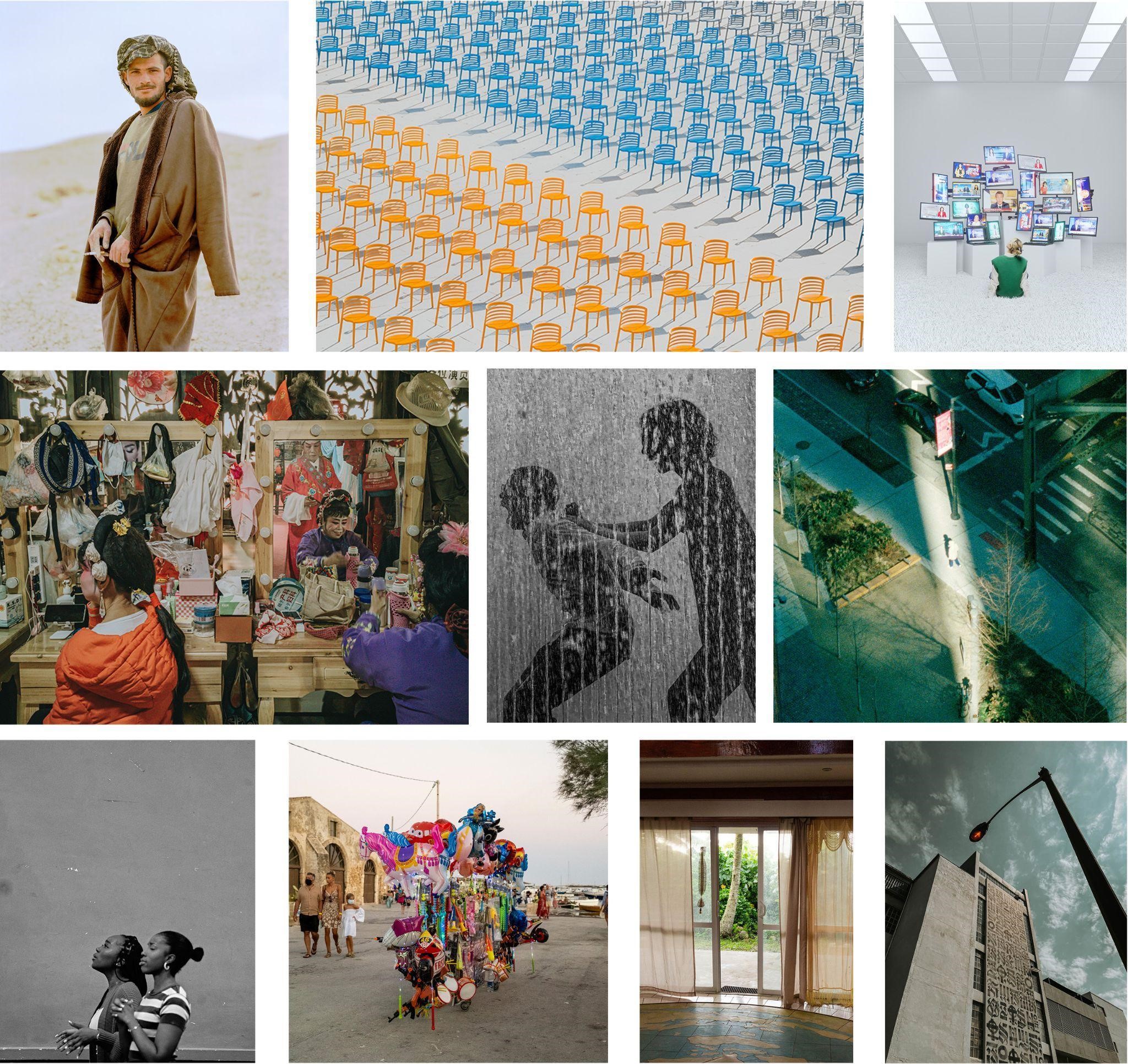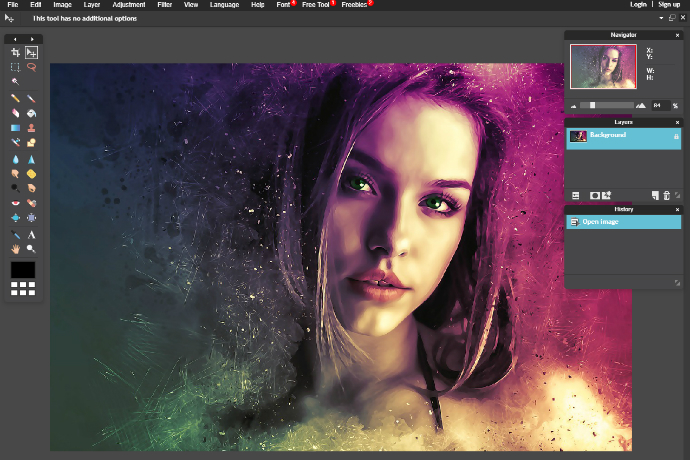
تعرف على أفضل برامج تعديل الصور لعام 2022
يرصد موقع ون للتقنية أفضل برامج تعديل الصور لعام 2022 على مستوي العالم.
هل تريد أفضل برامج تعديل الصور ويكون احترافي على نظام Mac أو Windows حتى تتمكن من تحسين صورك؟ سواء كنت مبتدئًا أو محترفًا ، فإن تعديل صورك قبل تحميلها على موقع التصوير الفوتوغرافي الخاص بك أمر ضروري. في هذا الدليل ، سنشارك أفضل برامج تعديل الصور للمصورين.
يمكن أن يساعد أفضل برنامج لتحرير الصور في التركيز على الصورة ، وتسليط الضوء على الموضوعات الرئيسية الخاصة بك وتحويل الصورة المتوسطة إلى شيء لا يصدق حقًا.
لكن السؤال بالنسبة لمعظم المصورين هو: كيف تختار برنامج التحرير المناسب لتكملة مهاراتك؟
هناك عدد لا يحصى من خيارات برامج تحرير الصور المختلفة ، بدءًا من الأنظمة المعروفة مثل Adobe Photoshop و Lightroom إلى الخيارات البسيطة والفعالة مثل Canva. هناك أيضًا بعض الخيارات المجانية الرائعة.
لذلك اليوم ، سنكتشف مرة واحدة وإلى الأبد ، “ما هو أفضل برنامج لتحرير الصور للمصورين؟” سنلقي نظرة على:
برنامج تحرير الصور المجاني والمدفوع الأعلى تقييمًا اليوم
ميزات كل برنامج لتحرير الصور
كيف تعظيم خيارات برنامج تحرير الصور الخاصة بك
لماذا يجب عليك تحرير صورك؟
يعد تعديل الصور جزءًا من الوظيفة إذا كنت مصورًا.
من خلال التحرير ، يمكنك جعل صورك المذهلة بالفعل أكثر كمالا عن طريق تعديل المقاييس مثل التعرض وتوازن اللون الأبيض.
بالإضافة إلى ذلك ، يساعد تحرير صورك على تقليل حجم ملفات الصور الخاصة بك.
هذا مهم بشكل خاص إذا كنت تخطط لنشر صورك عبر الإنترنت على موقع التصوير الفوتوغرافي الخاص بك أو إلى حساب وسائل التواصل الاجتماعي.
ستعمل الصور الأصغر على تحسين سرعة تحميل مواقع WordPress الخاصة بك ، مما سيؤدي بدوره إلى تحسين تصنيفات محرك البحث الخاص بك.
وتنشر ملفات الصور الأصغر حجمًا بشكل أسرع وبجودة أفضل على حساباتك على مواقع التواصل الاجتماعي.
لذا ، يعد تحرير الصور بمثابة فوز لك في كل مكان!
يمكن أن يساعدك امتلاك برنامج تحرير صور بديهي وسهل الاستخدام على توفير الوقت في تحرير الصور أثناء نقل صورك إلى المستوى التالي.
دعنا نلقي نظرة على بعض من أفضل برامج تحرير الصور المتاحة عبر الإنترنت اليوم. سنقوم بتقييم هذه البرامج على ثلاثة مبادئ أساسية:
سهولة الاستعمال
وظائف
فرص التوسع
بمعنى آخر ، ما مدى سهولة تعلم هذه البرامج؟ ما هي القدرات التي يمتلكونها – وليست لديهم – كمحررين للصور؟ وأخيرًا ، هل يقدمون فرصًا لتوسيع وظائفهم من خلال الإضافات مثل المكونات الإضافية أو الإعدادات المسبقة؟
أفضل برامج تعديل الصور لعام 2022
Adobe Lightroom
من المستحيل تجاهل Adobe Lightroom عند التحدث عن أفضل برامج تحرير الصور للمصورين.
في الواقع ، تعتبر منتجات Adobe هي المعيار الذهبي عندما يتعلق الأمر ببرامج تحرير الصور.
لكن لماذا؟ ما الذي يجعل Lightroom رائعًا جدًا؟ لنلقي نظرة.
إذا كان Photoshop معقدًا ومرهقًا للغاية ، فمن المؤكد أنك ستحب واجهة Lightroom البسيطة والصديقة للمبتدئين.
تتيح لك مساحة العمل النظيفة والسهلة في Lightroom التركيز على ما هو مهم – صورتك.
تمنحك اللوحة اليمنى وصولاً سريعًا إلى مكتبة الصور الخاصة بك ، بحيث يمكنك التبديل بين الصور أثناء التحرير. داخل اللوحة اليمنى ، ستجد قوائم منسدلة لإجراء تعديلات سريعة وإضافة كلمات رئيسية إلى صورك والمزيد.
من أجل الدخول حقًا في تحرير الصور ، ستحتاج إلى الوصول إلى علامات التبويب الأفقية في Lightroom على طول الجزء العلوي من مساحة العمل. جميع أدوات تحرير الصور الأساسية والمتقدمة موجودة في وحدة التطوير.
من هناك ، يمكنك معالجة صورتك من خلال تصحيح العدسة ودرجة اللون المنقسمة والتأثيرات والتعديلات الأساسية الأخرى.
إن وجود لوحة مركزية لجميع أدوات تحرير الصور الخاصة بك يميز Lightroom عن بعضها ويجعلها سهلة الاستخدام للغاية!
وفي اللوحة اليمنى لوحدة التطوير ، يحتفظ Lightroom بمخزون تعديلات صورك في قائمة منسدلة بعنوان “المحفوظات”.
بهذه الطريقة ، يمكنك بسهولة التمرير للخلف خلال عمليات تحرير الصور الخاصة بك ، وإجراء التغييرات ومراجعة تعديلاتك قبل حفظها في إعداد مسبق مخصص.
أيضًا ، قد تلاحظ أن Lightroom يمنحك إرشادات إرشادية لكل وحدة في المرة الأولى التي تفتح فيها البرنامج بعد تنزيل البرنامج.
على عكس بعض الجولات الأخرى داخل التطبيق ، فإن برنامج Lightroom التعليمي يلقي الضوء على جميع النقاط البارزة حتى لا يفوتك أي شيء.
باستخدام هذه المقدمة الموجزة وحدها ، ستتمكن من البدء في تعديلاتك الخاصة.
Skylum Luminar
لأسباب عديدة ، نمت Luminar بسرعة لتصبح واحدة من أكثر أدوات التحرير شيوعًا للمصورين المحترفين حول العالم.
أولاً ، تدفع رسومًا ثابتة لمرة واحدة للبرنامج بدلاً من الاشتراك الشهري مثل Adobe.
وتقدم Luminar عددًا كبيرًا من الأدوات والإكسسوارات المدمجة!
Luminar هو متجر شامل لتحرير الصور يمكن استخدامه بمفرده أو كمكوِّن إضافي مع Lightroom و Photoshop وحتى Apple Photos.
صدق أو لا تصدق ، يستخدم Skylum Luminar نفس اختصارات لوحة المفاتيح التي يستخدمها Adobe’s Lightroom.
هذا مفيد بشكل خاص إذا كنت معتادًا بالفعل على واجهة Lightroom.
إذا كان هذا ينطبق عليك ، فستجد أن التبديل إلى Luminar يمثل انتقالًا سهلاً نظرًا لاختصارات لوحة المفاتيح المتسقة بين البرنامجين.
ومثل Lightroom ، يمكنك استخدام Luminar كمحرر للصور ومنظم للصور.
مرة أخرى ، هذا يعني أنه يمكنك تحميل صورك إلى مكتبة Luminar الخاصة بك بحيث يكون كل سير عمل تحرير الصور الخاص بك مركزيًا في مكان واحد!
مثل Lightroom ، يمكنك بعد ذلك فرز صورك ووضع علامات عليها وتصنيفها داخل مكتبة Luminar لتسهيل العثور عليها.
يجد الكثير أيضًا أن مكتبة Luminar أبسط وأكثر سهولة حتى من مكتبة Lightroom.
حيث تتفوق Luminar على Lightroom هي خيارات مساحة العمل المحددة مسبقًا. يوفر Luminar مساحات عمل معدة مسبقًا تم تصميم كل منها خصيصًا مع وضع مهمة التحرير في الاعتبار.
على سبيل المثال ، تتضمن مساحات عمل Luminar المعينة مسبقًا ما يلي:
احترافي
سريع ورائع
الضروريات
التصوير الجوي
اسود و ابيض
منظر جمالي
لوحة
شارع
بالإضافة إلى هذه الإعدادات المسبقة ، يمكنك إنشاء مساحة العمل الخاصة بك عن طريق حفظ الأدوات التي تستخدمها غالبًا في مساحة عمل فارغة.
إذا بدت هذه الميزة مألوفة ، فذلك لأن Photoshop يوفر أيضًا مساحات عمل معدة مسبقًا.
ولكن ، ستلاحظ أن خيارات مساحة العمل المحددة مسبقًا في Luminar أكثر شمولاً وتغطي عددًا أكبر من الاحتياجات الخاصة بالتصوير الفوتوغرافي. أي شيء لتبسيط تحرير الصور الخاصة بك!
يوفر Skylum’s Luminar أيضًا أدوات تحرير أكثر من Lightroom ولكن أقل من Photoshop.
يعد امتلاك المزيد من أدوات التحرير ميزة وعيوب في نفس الوقت – فهي تجعل التنقل في البرنامج أكثر صعوبة ، ولكنها تتيح لك أيضًا القيام بالمزيد بصورك.
Adobe Photoshop
من الصعب كتابة مقال عن أفضل برامج تحرير الصور للمصورين دون إعطاء Adobe Photoshop ذكرًا مستحقًا. بالنسبة للفنانين والرسامين والمصممين في جميع أنحاء العالم ، أثبت Photoshop أنه أداة تحرير قادرة وجديرة بالثقة.
سنكون صادقين ، فوتوشوب غير معروف ببساطته. في الواقع ، إذا كنت قد سمعت أي شيء عن واجهة Photoshop ، فمن المحتمل أن يكون هذا هو مدى صعوبة التنقل! وهذا صحيح – إن Photoshop ليس أسهل برنامج يمكن تعلمه.
بدلاً من ذلك ، مثل معظم الأشياء في الحياة التي تستحق القيام بها ، يتطلب الأمر القليل من الصبر.
السبب الذي يجعل العديد من المبتدئين في تحرير الصور يكافحون لاستخدام Photoshop هو أنه يوفر كمية هائلة من الأدوات.
سنتحدث أكثر لاحقًا عن جميع الأشياء الرائعة التي يمكنك تحقيقها باستخدام Photoshop ، ولكن نعلم أنه يحاول تقليل منحنى التعلم الذي يوفر مساحات عمل منظمة.
يوفر Photoshop العديد من مساحات العمل المختلفة المعدة مسبقًا ، والمصممة لإزالة الأدوات الزائدة التي لا تحتاجها لمشروعك. يمكنك العثور على مساحات العمل هذه ضمن Window >> Workspace في شريط القائمة العلوي.
هناك ، سترى خيارات مساحة العمل المحددة مسبقًا لتحرير الأساسيات ، والأبعاد الثلاثية ، والرسومات ، والويب وحتى التصوير الفوتوغرافي!
توفر الإعدادات المسبقة لمساحة العمل هذه مقدمة رائعة لبرنامج Photoshop ، لأنها تؤكد على أفضل الأدوات للمهمة.
مساحة عمل التصوير الفوتوغرافي ، على سبيل المثال ، تضع فرشاة Photoshop ولوحة الرسم البياني وأدوات التحديد في متناول يدك مباشرة.
من ناحية أخرى ، تعطي مساحة العمل ثلاثية الأبعاد الأولوية للوحة ثلاثية الأبعاد وقطارة المواد ثلاثية الأبعاد في Photoshop.
بالطبع ، كلما أصبحت أكثر دراية بـ Photoshop وتحديد أدوات التحرير التي تفضلها ، يمكنك إنشاء مساحة العمل المخصصة الخاصة بك وحفظها.
مساحة العمل المخصصة التي تحتوي على أدواتك المفضلة فقط تقطع شوطًا طويلاً في زيادة سرعة التحرير وتبسيط سير عملك!
لذلك ، على الرغم من صعوبة إتقان Photoshop ، إلا أنه ليس من الصعب تعلمه بالضرورة.
تساعد مساحات العمل المعدة مسبقًا وأوصاف الأدوات داخل التطبيق وأيقونات الأدوات الواضحة في جعل تعلم البرنامج أكثر قابلية للإدارة.
لا تحاول الغوص مرة واحدة! من المحتمل أن يكون نهج Photoshop قطعة بقطعة هو الطريق الأكثر نجاحًا.